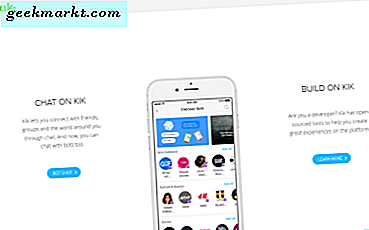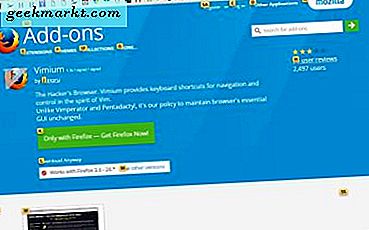
Google Chrome ve Firefox, göz atmak için basabileceğiniz çeşitli klavye kısayollarına sahiptir. Örneğin, sayfalarda yukarı ve aşağı gitmek için ok tuşlarına basın. Ancak, bu tarayıcıların kısayol tuşlarıyla sayfalarda köprüler açamazsınız. Bununla birlikte, birkaç uzantının eklenmesiyle, Chrome ve Firefox'ta bulunan web sitelerine bir fare olmadan göz atabilirsiniz. Bunlar, klavye taraması için harika olan birkaç uzantıdır.
Vimium Uzantısı
Vimium, tarayıcılara yeni gezinme klavye kısayolları ekleyen hem Google Chrome hem de Firefox için bir uzantıdır. Bu sayfadan Chrome'a ekleyin veya Mozilla Firefox sitesinde bulunan Vimium sayfasını açmak için burayı tıklayın. Tarayıcıya ekledikten sonra, araç çubuğunda bir Vimium düğmesi bulunmalıdır.
Vimium, basabileceğiniz oldukça kapsamlı kısayol tuşlarına sahiptir. Bu eklentinin en önemli kısayol tuşu yf'dir. Üzerinde bazı köprüler bulunan bir sayfa açın ve ardından yf kısayol tuşuna basın. Ardından, aşağıdaki resimde gösterildiği gibi sayfa bağlantılarının her birinin yanında harfler görürsünüz.
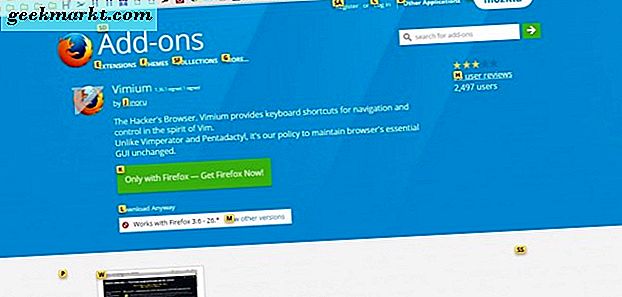
Dolayısıyla, her bir köprünün yanında, bağlantıyı kopyalayan bir anahtarı vurgulayan bir harf bulunur. Şimdi karşılık gelen köprüyü Panoya kopyalamak için klavyedeki bu harflerden birine basın. Ardından kopyalanan URL'yi adres çubuğuna yapıştırmak ve sayfasını açmak için 'p' tuşuna basabilirsiniz.
Tek başına bir kısayol tuşu ile artık Web'i herhangi bir fare kullanmadan Chrome'da etkili bir şekilde tarayabilirsiniz. Vimium, basmanız için daha fazla klavye kısayolu içerir. Örneğin, aşağıda gösterilen metin kutusunu açmak için 'o' tuşuna basabilirsiniz.
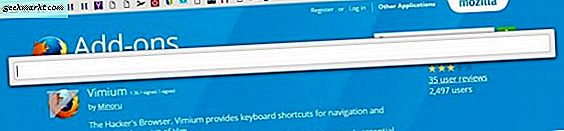
Bu metin kutusu, aksi halde vomnibar, bir adres çubuğu. Bu nedenle, şimdi açmak için o barda bir web sitesi URL'si girebilirsiniz. Bu URL çubuğunu açmak için Shift + O tuşlarına da basabileceğinizi unutmayın. Sonra sayfaları vomnibar ile aktif sekmeler yerine yeni sekmelerde açabilirsiniz.
Vimium kısayol tuşlarının tam listesini açmak için, araç çubuğundaki uzantının düğmesine sağ tıklamalısınız. Vimium Options sekmesini açmak için içerik menüsünden Seçenekler'i seçin. Ardından, aşağıdaki anlık görüntüde gösterilen kısayol listesini açmak için Kullanılabilir komutları göster'i tıklayın.
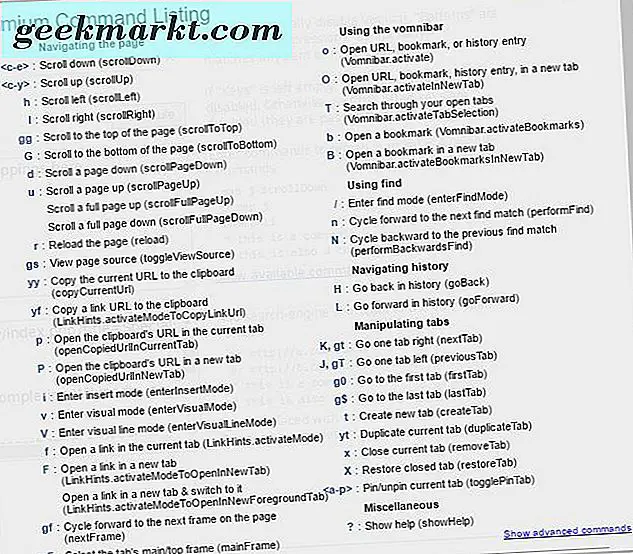
Tıklama Tarama Uzantısı
Tıklama Tarama özelliği, köprülere oklar ekleyen bir Google Chrome uzantısıdır. Böylece, imleci düğmelerin üzerine getirerek sayfalarını açabilirsiniz. Uzantıyı tarayıcıya eklemek için bu sayfayı açın ve + Chrome'a ekle düğmesine basın. Sonra bir web sitesi sayfası açtığınızda, aşağıda gösterildiği gibi sağ kaydırma çubuğunda düğmeleri bulacaksınız. Ancak, uzantının güvenli https sitelerinde çalışmadığını unutmayın.
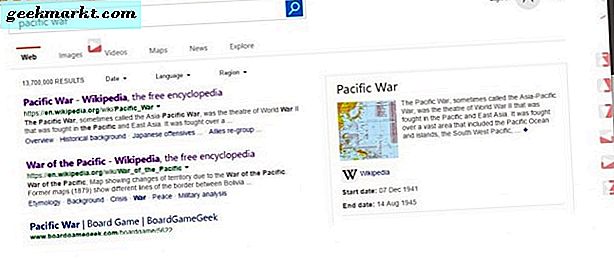
Şimdi, imleci yeni kaydırma çubuğu ok düğmelerinden birinin üzerine getirerek sayfaları yukarı ve aşağı kaydırabilirsiniz. Sayfayı aşağı kaydırmak için imleci aşağı düğmesinin üzerine getirin. Böylece, düğmelere tıklamanıza gerek yoktur.
İmleci köprüler üzerinden taşıyarak sayfaları açabilirsiniz. Ardından, doğrudan aşağıda gösterildiği gibi köprünün yanında bir ok düğmesi görürsünüz. Sayfayı açmak için imleci ok düğmesinin üzerine getirin.
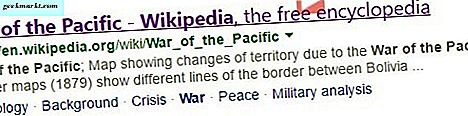
İmleci bu uzantıya göz atmak için hareket ettirmeniz gerektiğinden, bu hala bir fare kullanmanız gerektiği anlamına gelebilir. Ancak, üzerinde touchpad bulunan bir dizüstü bilgisayarınız varsa, fareye ihtiyacınız olmaz. Eğer öyleyse, imleci touchpad ile hareket ettirin.
Alternatif olarak, imleci Windows'ta ok tuşlarıyla da taşıyabilirsiniz. Fare Tuşları açmak için sadece sol tuşuna basın Alt + sol Shift ve Num Lock tuşlarını basılı tutun. Ardından Fare Tuşları'nı açmak için onay isteyen küçük bir pencere açılır. Evet'i tıklatın ve imleci tarayıcıda taşımak için ok tuşlarına basın.
DeadMouse Uzantısı
DeadMouse, Google Chrome için bir fare olmadan köprüler açabileceğiniz daha temel bir uzantıdır. Bu, yükleyebileceğiniz DeadMouse sayfasıdır. Onu Chrome'a ekledikten sonra, tarayıcının araç çubuğunda bir DeadMouse simgesi bulmalısınız.
Şimdi bir web sitesi sayfasındaki bir köprüyü yazmaya başlayın. Yazdığınızda, bir animasyon efekti eşleşen köprüyü vurgular. Bu sayfayı tarayıcıda açmak için Enter tuşuna basın. Veya bağlantıyı yeni bir sekmede açmak için Ctrl + Enter tuşlarına basabilirsiniz.
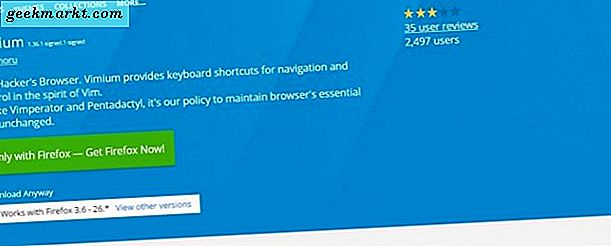
Bu uzantı ile gerçekten yapabileceğiniz tek şey bu. Ancak, Chrome'un klavye kısayollarıyla birleştirildiğinde, DeadMouse, bulanık gezinmeyi olanaklı kılmak için yeterlidir.
Mouseless Browsing Firefox Eklentisi
Mouseless Browsing, sayı girerek sayfa köprülerini açmanızı sağlayan bir Firefox eklentisidir. Bu uzantıyı yüklemek için bu sayfayı açın, + Firefox'a ekle düğmesini tıklayın ve tarayıcıyı yeniden başlatın. Ardından, aşağıda gösterildiği gibi sayfa bağlantılarının yanında sayılar olacaktır.

Her numara yandaki köprüyü açar. Dolayısıyla, tarayıcınızda açmak için sayfa bağlantısının yanındaki sayıyı girin. Bu, etkin sekmede sayfayı açacaktır, ancak Alt tuşuna basarak ve ardından numarayı girerek bunları yeni sekmelerde açabilirsiniz.
Mouseless Browsing sayısal kimliklerini daha da özelleştirmek için Firefox'un adres çubuğuna 'about: addons' yazın. Uzantının özelleştirme penceresini açmak için Mouseless Browsing'ün yanındaki Seçenekler düğmesine basın.
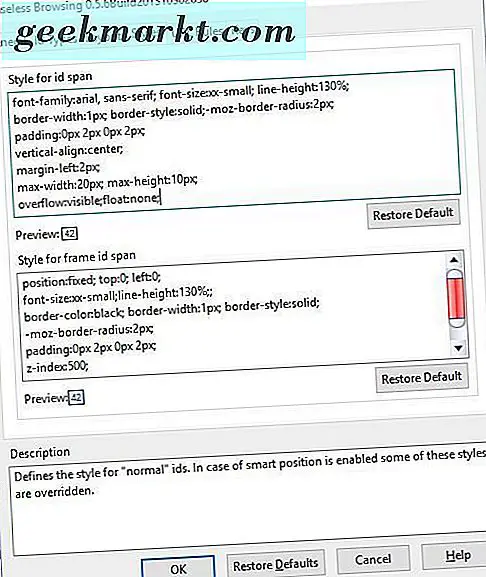
Sayısal kimlikleri daha da özelleştirmek için Stiller sekmesini tıklayın. Sekme, kimlikleri daha fazla biçimlendirebileceğiniz bir kimlik için bir span metin kutusu içerir. Örneğin, kenarlık genişliği için '5px' değerini girerek sınırları genişletebilirsiniz. Alternatif olarak, bu kutudan Arial, Sans-serif öğesini silin ve Calibri gibi id metinleri için alternatif bir yazı tipi girin.
Uzantının ayrıca, Tuşlar sekmesinde listelenen birkaç kısayol tuşu vardır. Burada, listelenen bir kısayol tuşunu seçerek ve kısayol metin kutusuna bunun için alternatif bir anahtar girerek bu klavye kısayollarını daha da özelleştirebilirsiniz. Assign düğmesine basın ve yeni ayarları uygulamak için Tamam'a tıklayın.
Böylece, Mouseless Browsing, DeadMouse, Click-Free Browsing ve Vimium uzantıları ile artık sadece klavye tuşlarıyla web sitelerine göz atabilirsiniz. Firefox ve Chrome kullanıcılarına sitelere göz atmak için yeni bir yol sunuyorlar. Ayrıca, Chrome için Hit-a-Hint ve Klavye gezinme gibi fare kullanmadan göz atmak için deneyebileceğiniz birkaç uzantı daha vardır.